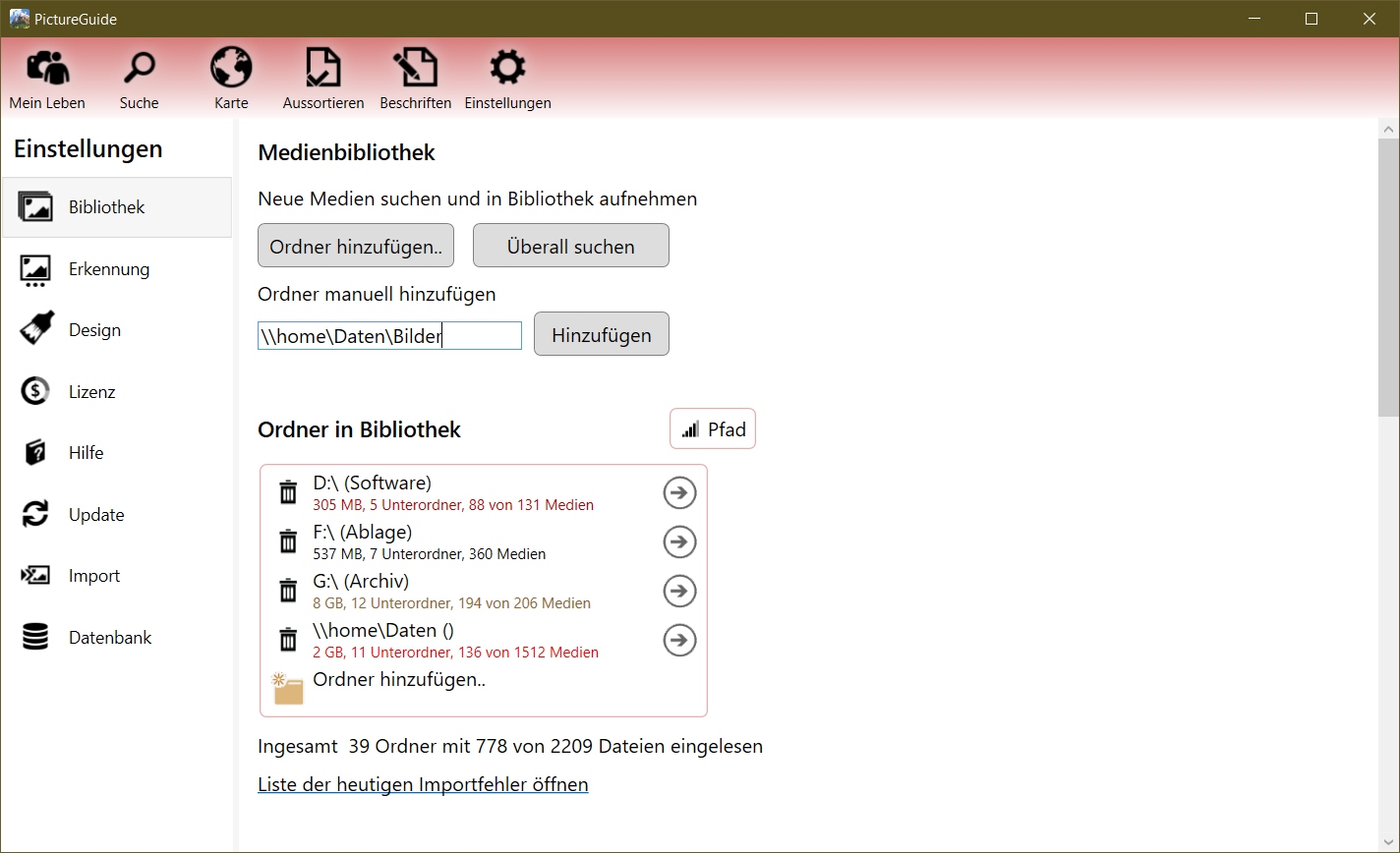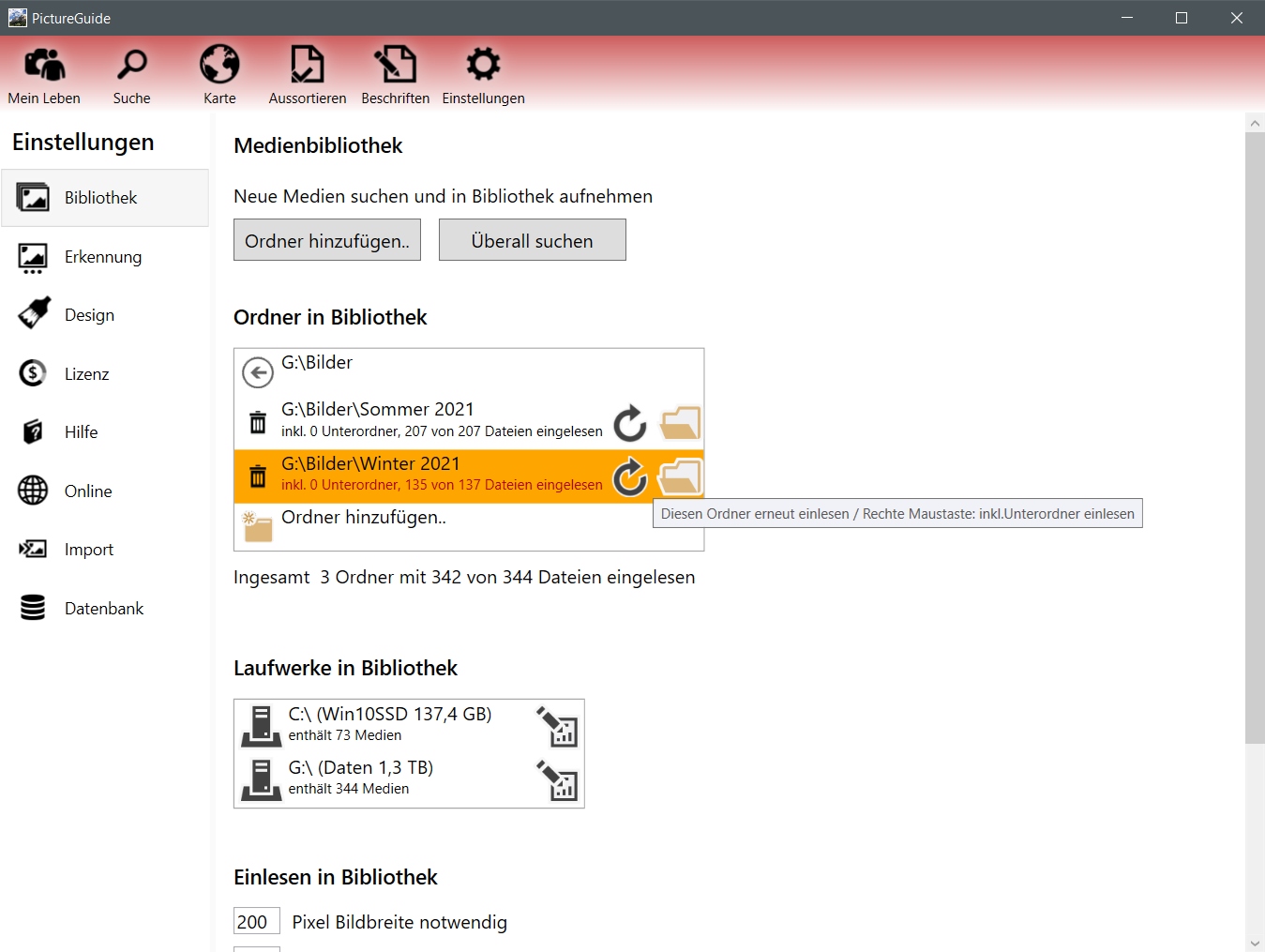Für die Fotoverwaltung müssen die gewünschten Bilder zunächst eingelesen und katalogisiert werden. Die Dateien werden dabei nicht verändert.
- Öffnen Sie PictureGuide > Einstellungen > Bibliothek
Zum automatischen finden aller Bilderordner auf Ihrem System drücken Sie Überall suchen.
Wenn Sie selber die Ordner hinzufügen möchten klicken Sie auf Ordner hinzufügen..
Im nachfolgenden Fenster können Sie den Hauptordner Ihrer Bilder auswählen. Unterordner werden automatisch mit eingelesen.
Um Bilder aus UNC-Pfade einzulesen drücken Sie Taste Shift und klicken auf Ordner hinzufügen...
Tragen Sie in das neue Feld direkt den UNC-Pfad ein und klicken dann auf "Hinzufügen".
Ordner in Bibliothek verwalten / aktualisieren
PictureGuide erkennt im allgemeinen Änderungen an Ordnern und liest neue Dateien nach einiger Zeit automatisch ein. Wenn Sie den Vorgang selber starten möchten, wechseln Sie in der Übersicht "Ordner in Bibliothek" bis auf den Ordner den Sie aktualisieren möchten.
Klicken Sie dann auf den Update-Button. Wenn Sie einen Ordner mit Unterordnern aktualisieren möchten drücken Sie mit der rechten Maustaste auf den Update-Button.
Wenn ein Ordner aus der Bibliothek entfernt werden soll, klicken Sie auf den Papierkorb vor dem Ordnereintrag. Dabei wird im Standard sowohl dieser Ordner als auch alle Unterordner entfernt. Um nur den angezeigten Ordner zu entfernen klicken Sie mit der rechten Maustaste auf den Papierkorb.
Die entfernten Ordner und Dateien verbleiben vollständig auf der Festplatte.
Laufwerke in Bibliothek
Sie erhalten eine Auflistung aller Laufwerke auf denen Bilder eingelesen wurden. Bei Wechseldatenträgern (USB-Fesplatte/Stick) wird auch angezeigt, ob diese aktuell angeschlossen sind.
Wenn Sie bestimmte Laufwerke vor versehentlichem Löschen von Bilder schützen möchten, können Sie dies über das Schreibschutz-Symbol ändern.
Diese Einstellung wirkt sich nur auf Arbeiten in PictureGuide aus. Wenn Sie z.Bsp. ein Bild über PictureGuide löschen möchten, was auf einem Laufwerk mit Schreibschutz liegt, wird der Vorgang nicht zugelassen.
Einstellungen zum Einlesen
- Medien im RAW-Format einlesen (aus)
Da RAW-Dateien einen speziellen Codec benötigen, muss das Einlesen extra aktiviert werden. Dabei wird geprüft ob ein passender Codec vorhanden ist und bei Bedarf ein Download angeboten. - Bewegungsaufnahmen anzeigen (ein)
Samsung und Google Smartphones können kleine Videosequenzen (Motion-Photo) in die eigentliche Aufnahme integrieren. PictureGuide kann diese extrahieren und abspielen, wenn dies gewünscht ist. Bei Apple-Produkten muss die Funktion nicht extra aktiviert werden, da hier die Videosequenzen gesondert vorliegen. - Bilderimport als Laufband anzeigen (ein)
Wenn Sie den Einlesevorgang nicht in der unteren Leiste von PictureGuide mitverfolgen möchten, können Sie dies hier deaktivieren. - Nur Bilder mit mindestens .. Pixel Bildbreite einlesen
Diese Einstellung soll verhindern das Kleinstbilder (Icons, Frakmente) automatisch eingelesen werden. Dies kann passieren wenn Bilder über den Button Überall suchen hinzugefügt werden. Stellen Sie diesen Wert auf 0, wenn alle Bilder eingelesen werden sollen. - Nur Videos mit weniger als .. Minuten Länge einlesen
Diese Einstellung soll verhindern das z.Bsp. Spielfilme und andere Videos die Sie wahrscheinlich nicht selbst aufgenommen haben, in PictureGuide importiert werden. Stellen Sie diesen Wert beispielweise auf 500, wenn Sie alle Videos einlesen möchten.
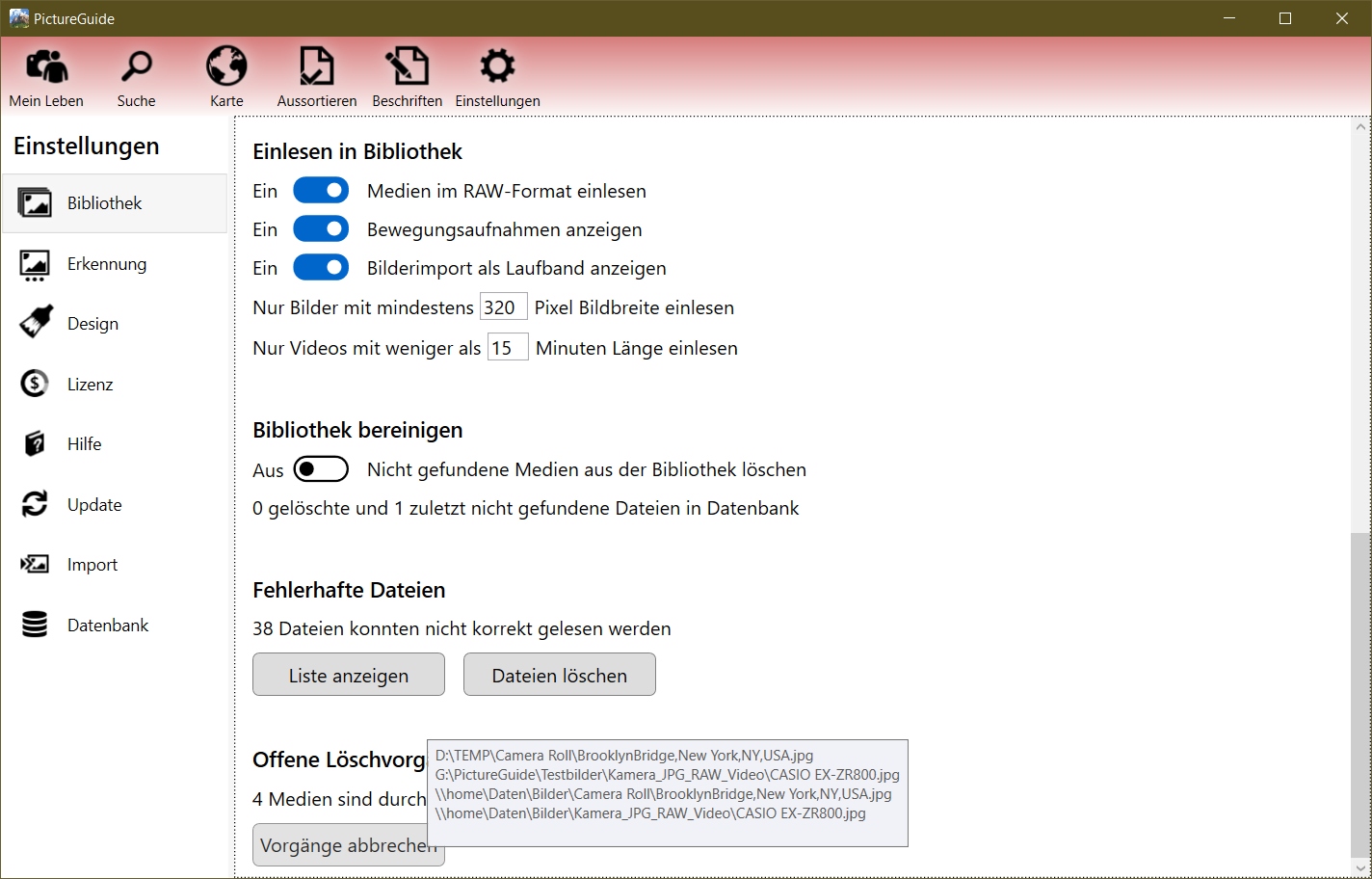
Bibliothek bereinigen
Wenn Bilder nicht mehr am ursprünglichen Ort zu finden sind und auch nicht in einem Verzeichnis was bereits eingelesen wurde, dann werden diese aus der PictureGuide Datenbank entfernt, wenn die Bereinigung eingeschaltet ist. Wenn Sie jedoch alle Bilder in PictureGuide behalten möchten, auch wenn diese nicht mehr auffindbar sind, dann schalten Sie die automatische Bereinigung der Bibliothek aus. Sie können die Bilder dann selber über die Ansicht oder die Ordner aus der Datenbank entfernen. Nicht gefundene Dateien erhalten eine rote Umrandung.